¿Cómo usar tu Fantech Headset HG11 y otros audífonos en tu PS5?
DIFERENTES AURICULARES COMPATIBLES CON PS5 DISEÑADOS POR FANTECH GAMING
Antes de adquirir unos auriculares para utilizar con tu PS5, es fundamental asegurarse de que sean totalmente compatibles para evitar posibles decepciones. ¡No te preocupes! Hemos simplificado este proceso para que sepas exactamente cuáles de nuestros auriculares funcionarán con tu PS5 y cómo conectarlos sin problemas.
No importa si prefieres un auricular con conector TRRS de 3,5 mm, USB, Bluetooth u otro tipo, ¡estamos seguros de tener lo que necesitas! Sigue leyendo para obtener más detalles.
Auriculares con conector TRRS de 3,5 mm - Fantech Valor MH86
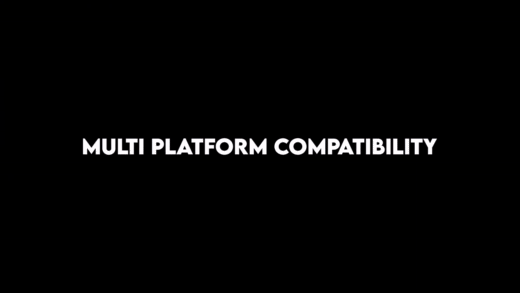
Desde el primer momento, todos nuestros auriculares que utilizan un conector TRRS de 3,5 mm (con tres anillos/bandas negras) funcionarán perfectamente con cualquier consola, ya sea PS5, PS4, Xbox, entre otras. Conectarlos directamente a tu consola o al controlador (como el puerto de entrada de auriculares en los controladores de PS5 y PS4) garantizará un funcionamiento óptimo. La consola detectará automáticamente los auriculares, lo que te permitirá comenzar a jugar de inmediato.

Auriculares con audio Bluetooth - Fantech WH01
En el caso de los auriculares Bluetooth, la configuración es un poco más compleja en PS5 que para los auriculares de 3,5 mm o USB. Aunque la PS5 tiene una antena Bluetooth, esta se utiliza exclusivamente para los controladores con el fin de asegurar una conexión estable. En otras palabras, la PS5 no es compatible con audio Bluetooth de forma nativa.
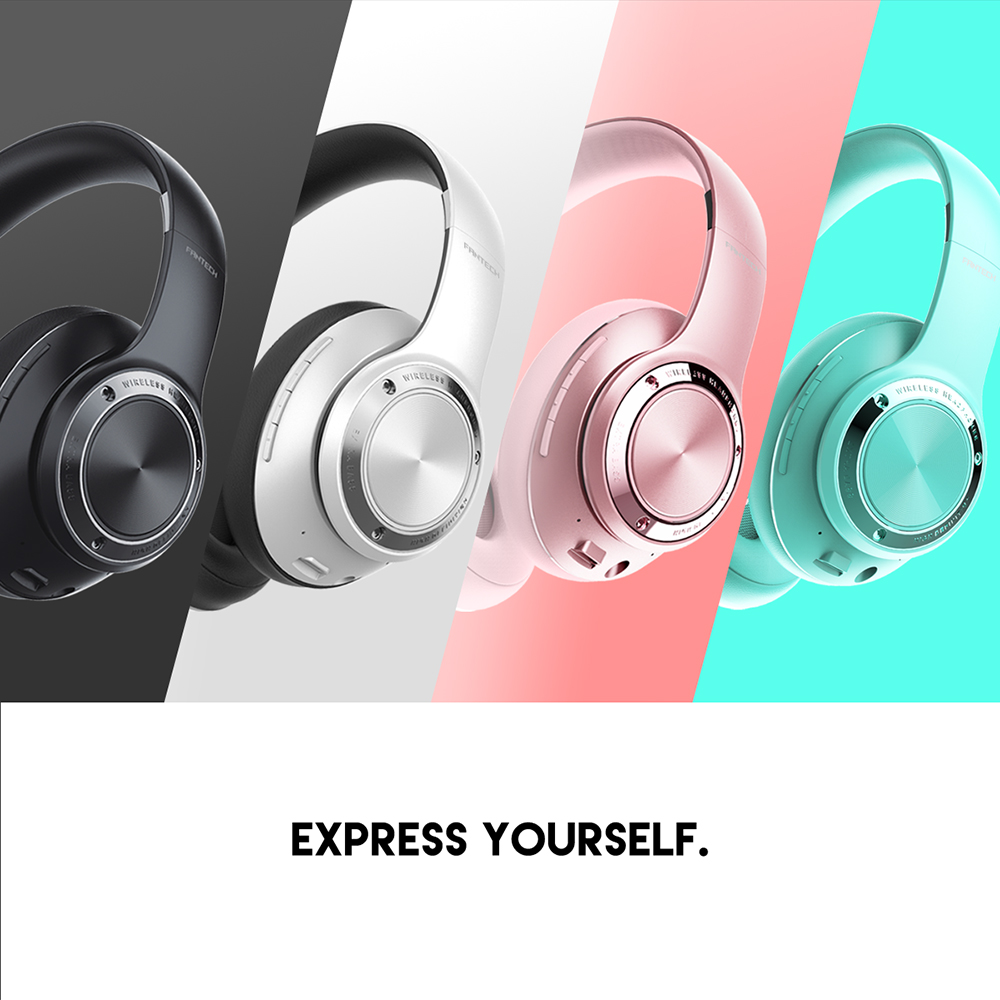
Auriculares con conectores USB: Fantech HG11, HG21, etc.
Los auriculares USB son totalmente compatibles de forma nativa con la PS5 y funcionarán perfectamente simplemente conectándolos al puerto USB frontal de la consola. Al igual que con el conector de 3,5 mm, el audio USB proporciona un rendimiento óptimo desde el primer momento.
Sin embargo, existen algunos ajustes que puedes realizar para obtener la mejor calidad de sonido y control de volumen. Estos ajustes se detallan más adelante en esta sección. Es importante recalcar que al ajustar el volumen tanto en el menú de la PS5 como en el juego, podrás disfrutar de una experiencia completa, ya que la PS5 administra el audio de manera un poco diferente en comparación con las computadoras.

Auriculares con OTROS métodos de conexión de audio: 2,4 ghz, audio de 3,5 mm + micrófono, etc.
Los auriculares que emplean otros métodos de conexión de audio funcionarán dependiendo de la situación.
Los auriculares que utilizan una conexión de 2,4 GHz con un dongle USB funcionarán sin problemas al conectar el dongle USB al puerto frontal de la PS5 y encender los auriculares según las instrucciones del manual. Esto te permitirá sumergirte directamente en tu juego.
Por otro lado, los auriculares que emplean un conector de audio + micrófono de 3,5 mm, que se divide en dos conectores separados (TRS) para audio estéreo y micrófono, también funcionarán con la PS5, aunque no de forma inmediata. Aunque puedes conectar el conector de audio estéreo de 3,5 mm al puerto del controlador, no tendrás acceso al micrófono. Para resolver este problema, necesitarás adquirir un adaptador de cable en Y estéreo + micrófono de 3,5 mm para combinar los dos cables separados en uno solo. De esta manera, podrás sumergirte en tus juegos y utilizar el micrófono sin inconvenientes.
CÓMO OBTENER LA MEJOR EXPERIENCIA DE AUDIO CON AURICULARES PS5
Después de conectar sus auriculares a su PS5, debe ajustar la configuración en el menú del sistema de su PS5, así como en el juego para garantizar la mejor experiencia auditiva. En el juego, simplemente navega hasta la opción de configuración, que está disponible en la mayoría de los juegos, y configura el audio en los auriculares, o ajusta los controles deslizantes de audio para que se adapten a tus propios requisitos.
Para la configuración global de PS5 en el menú principal, hay algunas configuraciones que deben cambiarse para obtener la mejor experiencia posible.
Primero, vaya a la configuración de la PS5 y navegue hasta la opción de menú "sonido". Mientras está en "sonido", configure el "Dispositivo de entrada" en "Micrófono" para que sea el micrófono del auricular. Luego, vaya a "Ajustar el nivel del micrófono" y cámbielo a un nivel cómodo.
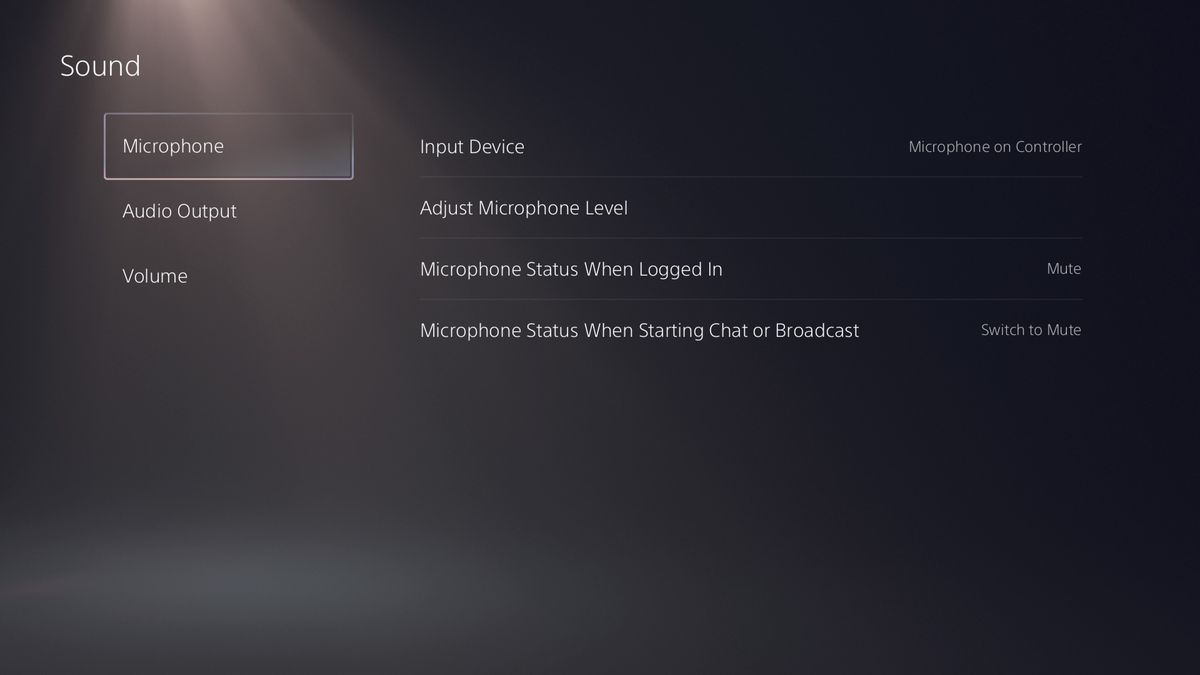
Luego, vaya a "Salida de audio" y configure "Salida a auriculares" en "Todo el audio". Esto enviará todo el audio, incluido el chat de voz y otros sonidos directamente al auricular.
Con respecto a "Habilitar audio 3D", esta opción habilita la función de sonido envolvente nativo de la PS5. Sin embargo, algunos usuarios han informado que el audio 3D puede sonar mal con los títulos de PS4 y / o puede tener un volumen más bajo que el audio estéreo estándar. Si el audio de sus auriculares es demasiado bajo, se sugiere que desactive el audio 3D.
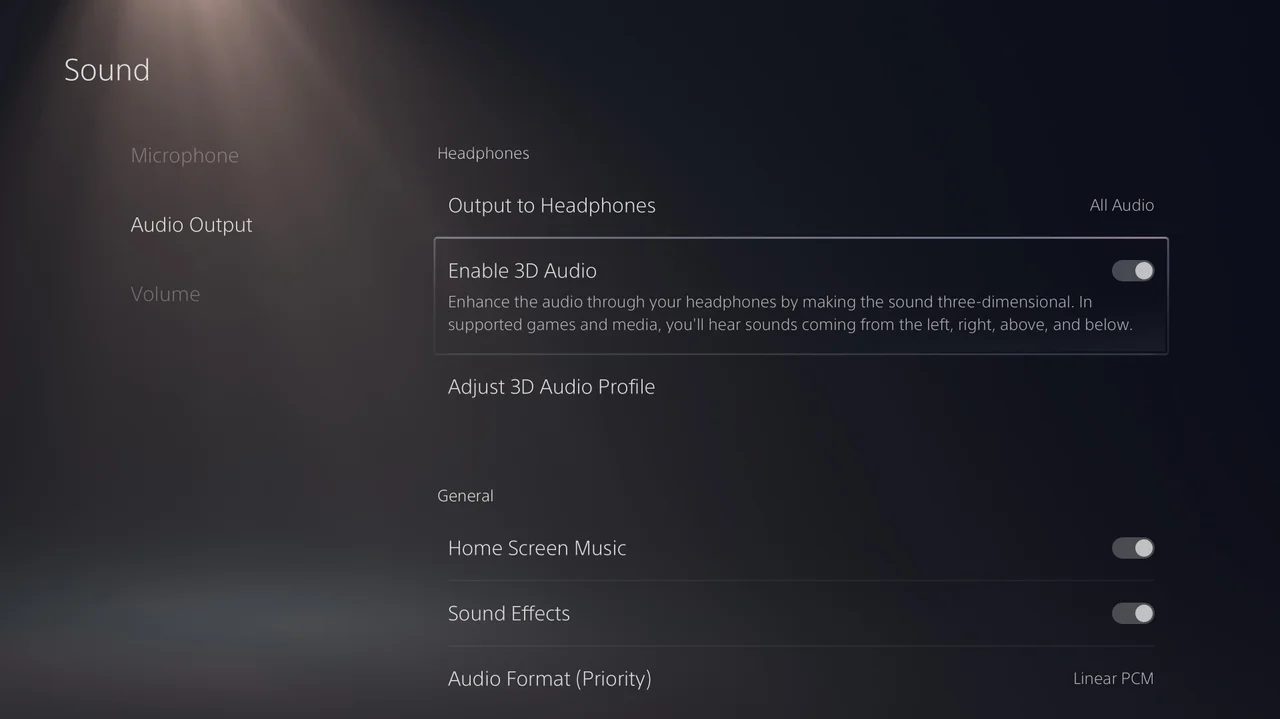
Si deja el audio 3D habilitado, se sugiere ajustar el perfil de audio, yendo a "Ajustar perfil de audio 3D", y elija uno que se adapte a su estilo.
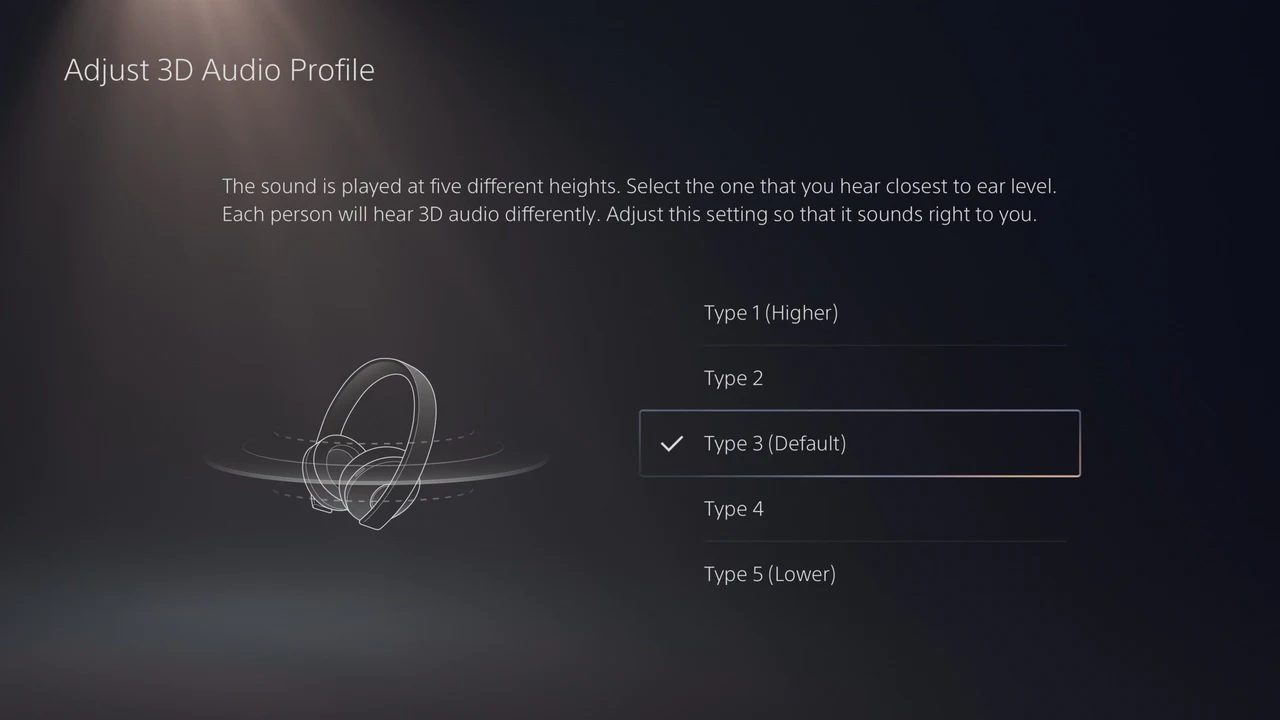
Por último, vaya a la opción "Volumen" y ajuste el volumen a un nivel cómodo. Vale la pena señalar que puede encontrar una mejor experiencia ajustando el volumen al 100%, debido a cómo la PS5 maneja el volumen.
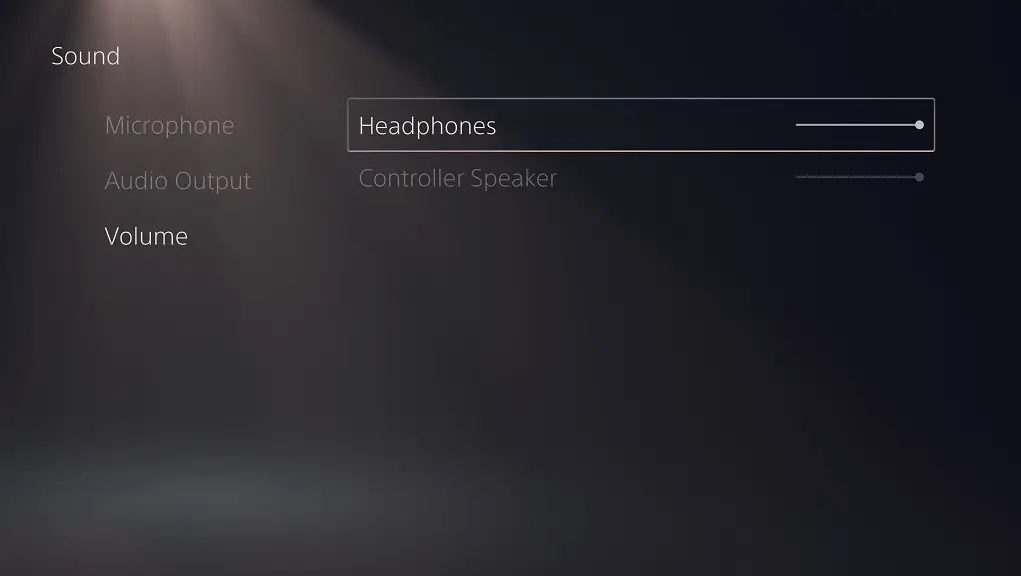
¡Ahora estás listo para disfrutar al máximo de tus juegos de PS5 con nuestros auriculares!
Si deseas obtener más información sobre nuestros auriculares y otros productos, te invitamos a unirte al #TeamFantech siguiéndonos en nuestras redes sociales oficiales.
- Instagram: https://www.instagram.com/fant...
- YouTube: https://www.youtube.com/c/Fant...
Puedes encontrar todos los audífonos multiplataforma de FantechEsports haciendo clic aquí.
